笔记本win10突然显示正在锁定怎么办 win10突然显示正在锁定处理方法
更新时间:2022-07-08 10:49:29作者:xinxin
用户在长时间操作笔记本win10电脑的过程中,难免会遇到一些自己难以解决的系统问题,例如有些用户的win10系统在在启动的时候莫名出现的正在锁定的提示显示,这让许多用户很是疑惑,对此笔记本win10突然显示正在锁定怎么办呢?下面小编就来告诉大家win10突然显示正在锁定处理方法。
推荐下载:win10纯净版64位专业版
具体方法:
1、首先设置电源管理来排除是不是睡眠待机下产生的问题,点击任务栏右下角菜单中的所有设置。
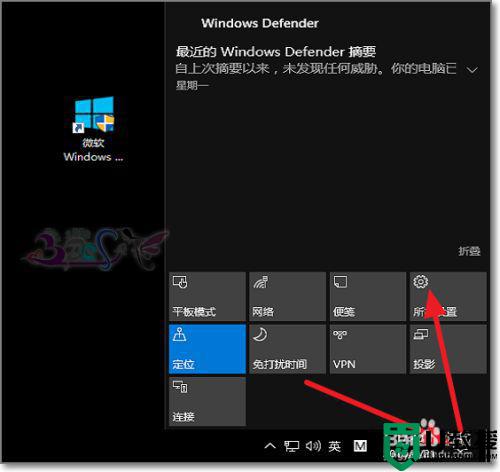 2选择系统-电源。
2选择系统-电源。
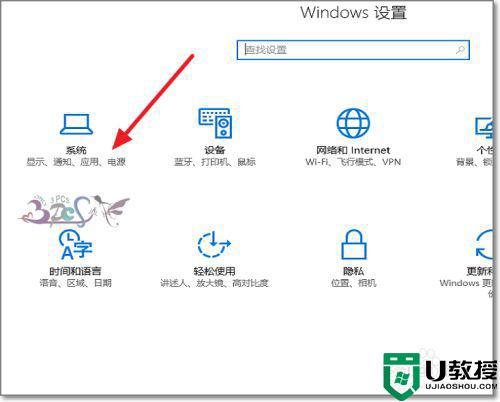 3点击进入电源和睡眠设置。
3点击进入电源和睡眠设置。
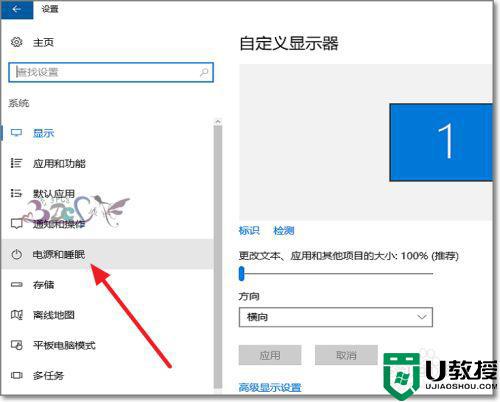
4、将电源的睡眠功能取消,若还是出现正在锁定。那么继续排除。
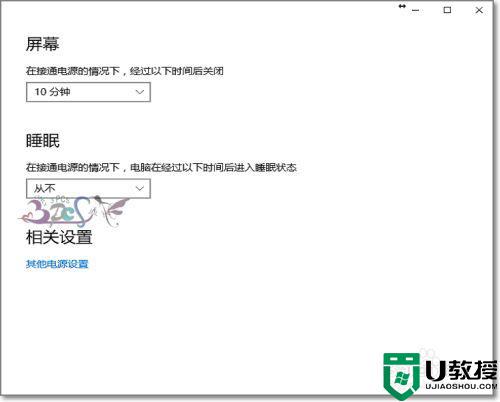
5、将设置中的平板电脑模式,选择使用桌面模式。
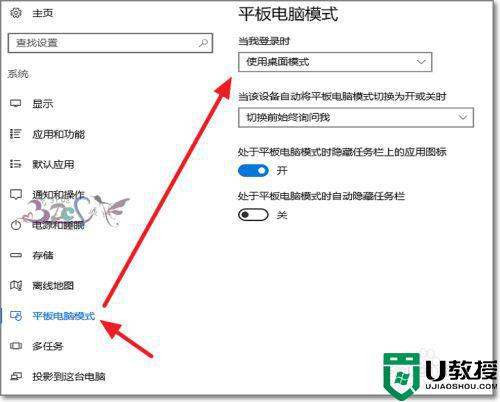
6、进入系统设置界面,点击系统保护。
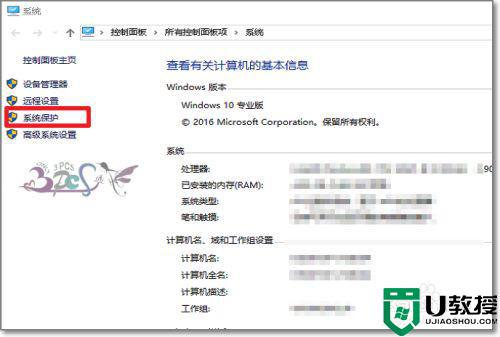
7、确认系统保护中保护设置全为关闭。若有更好的方法,不吝请教。
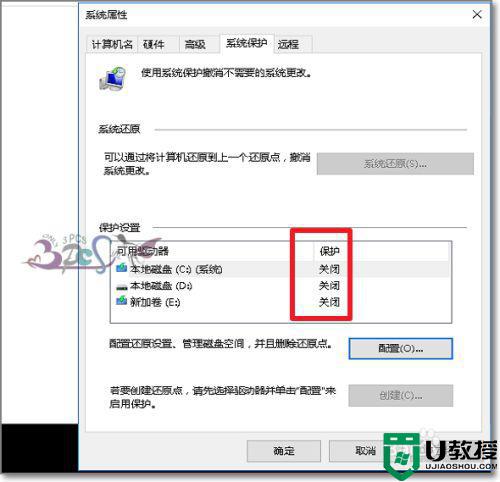
上述就是有关win10突然显示正在锁定处理方法了,碰到同样情况的朋友们赶紧参照小编的方法来处理吧,希望能够对大家有所帮助。
笔记本win10突然显示正在锁定怎么办 win10突然显示正在锁定处理方法相关教程
- win10系统停留在“正在锁定”界面怎么回事 win10系统停留在“正在锁定”界面的解决方法
- 苹果win10系统笔记本摄像头突然黑了怎么处理
- win10玩游戏画面突然定格不动什么原因 win10玩游戏画面突然定格不动的处理方法
- win10电脑屏幕突然变暗怎么回事 win10电脑显示器突然变暗的处理方法
- win10锁屏不显示时间怎么办 win10锁屏没有显示时间处理方法
- win10开机显示账户锁定多久解除 win10账户被锁定怎么解锁
- 为什么win10电脑突然变卡 win10电脑突然变卡的处理方法
- 戴尔win10账户被锁定怎么办 win10电脑账户被锁定处理方法
- win10原本很好突然变卡怎么办 win10突然变卡顿的两种解决方法
- win10开机总显示“正在准备自动修复”怎么回事 win10开机总显示“正在准备自动修复”的处理方法
- Win11如何替换dll文件 Win11替换dll文件的方法 系统之家
- Win10系统播放器无法正常运行怎么办 系统之家
- 李斌 蔚来手机进展顺利 一年内要换手机的用户可以等等 系统之家
- 数据显示特斯拉Cybertruck电动皮卡已预订超过160万辆 系统之家
- 小米智能生态新品预热 包括小米首款高性能桌面生产力产品 系统之家
- 微软建议索尼让第一方游戏首发加入 PS Plus 订阅库 从而与 XGP 竞争 系统之家
win10系统教程推荐
- 1 window10投屏步骤 windows10电脑如何投屏
- 2 Win10声音调节不了为什么 Win10无法调节声音的解决方案
- 3 怎样取消win10电脑开机密码 win10取消开机密码的方法步骤
- 4 win10关闭通知弹窗设置方法 win10怎么关闭弹窗通知
- 5 重装win10系统usb失灵怎么办 win10系统重装后usb失灵修复方法
- 6 win10免驱无线网卡无法识别怎么办 win10无法识别无线网卡免驱版处理方法
- 7 修复win10系统蓝屏提示system service exception错误方法
- 8 win10未分配磁盘合并设置方法 win10怎么把两个未分配磁盘合并
- 9 如何提高cf的fps值win10 win10 cf的fps低怎么办
- 10 win10锁屏不显示时间怎么办 win10锁屏没有显示时间处理方法

